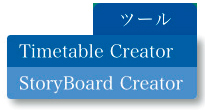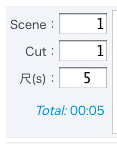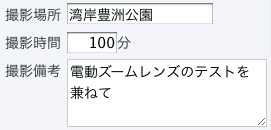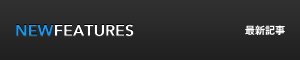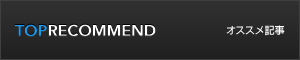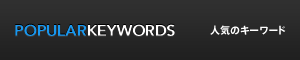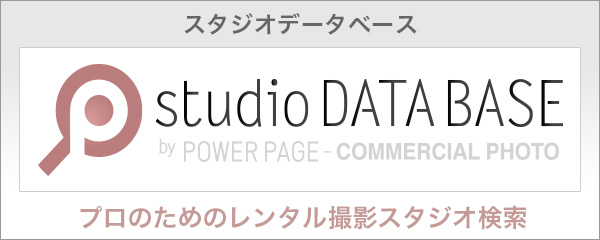2017年10月27日
筆者の友人の本田氏が「Timetable Creator」というソフトを作ってくれました。セミナーやイベントなどのタイムテーブルを制作するソフトなのですが、その出来を見て、「これに絵柄が入ったら絵コンテソフトとして使えるのではないか」と相談したら、かなり面白い(便利な)ものができたので紹介します。名前は「StoryBoard Creator」と言います。
多くの絵コンテソフトは「お絵かき」機能が充実していて、アニーメション制作などには便利なのですが、筆者が撮影しているミニマム動画(監督も撮影も時間管理も編集も自分で行なう)では、高度な「お絵かき」機能は必要ありません。これまで筆者は絵コンテを作るためにPhotoshopを使用していましたが、もっと手早くコンテ制作ができて、コマの入れ替えやシーンの追加といった変更も簡単にできるソフトが欲しかったのです。
この「StoryBoard Creator」は絵を描く機能を一切省き、コンテの絵は手持ちの写真画像などをドラッグ&ドロップで入れ込む方式としました。ロケハンをしていればその写真を使うのが理想的ですが、シーンに近いイメージをストックから探して代用したり、紙に描いた手描きの絵を取り込んだりして、全体のストーリーを組み立てます。
絵コンテ作成フリーソフト「StoryBoard Creator」
「StoryBoard Creator」の利用はwww.hellolab.comから
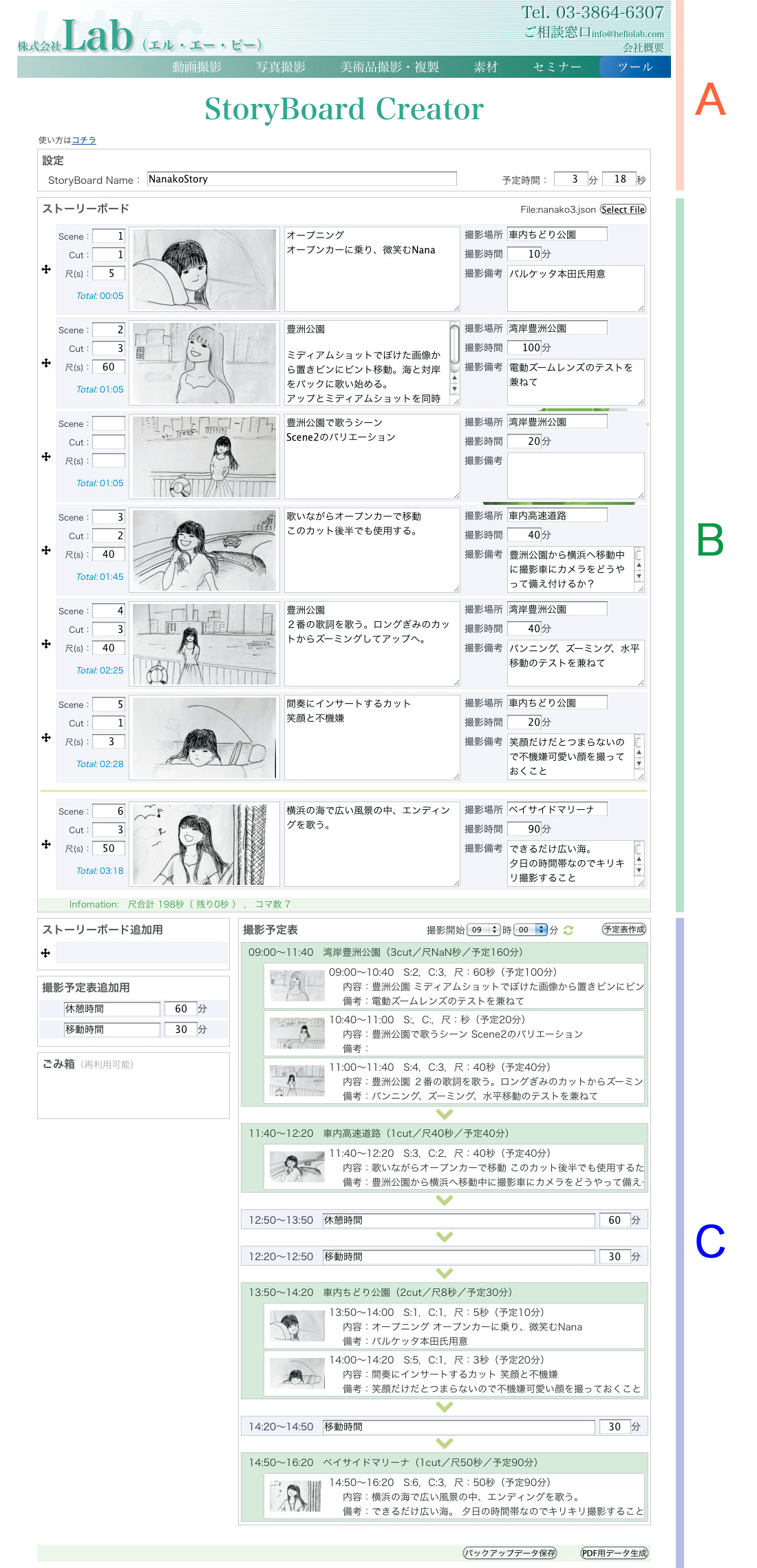
A ヘッダー
B ストーリーボード
C 撮影予定表
と3つに分けて解説しております。
Aヘッダー
各シーンの尺(秒)を入力すると、トータル時間を自動で計算してくれるのがちょっと良いところ。トータル時間が「予定の仕上がりの尺」をオーバーすると、赤文字で警告、何秒オーバーかを表示してくれます。
※警告についてはB ストーリーボードの⑤を参照
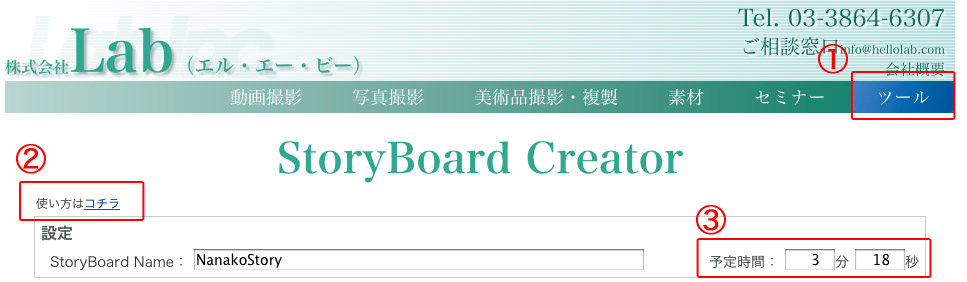
Bストーリーボード
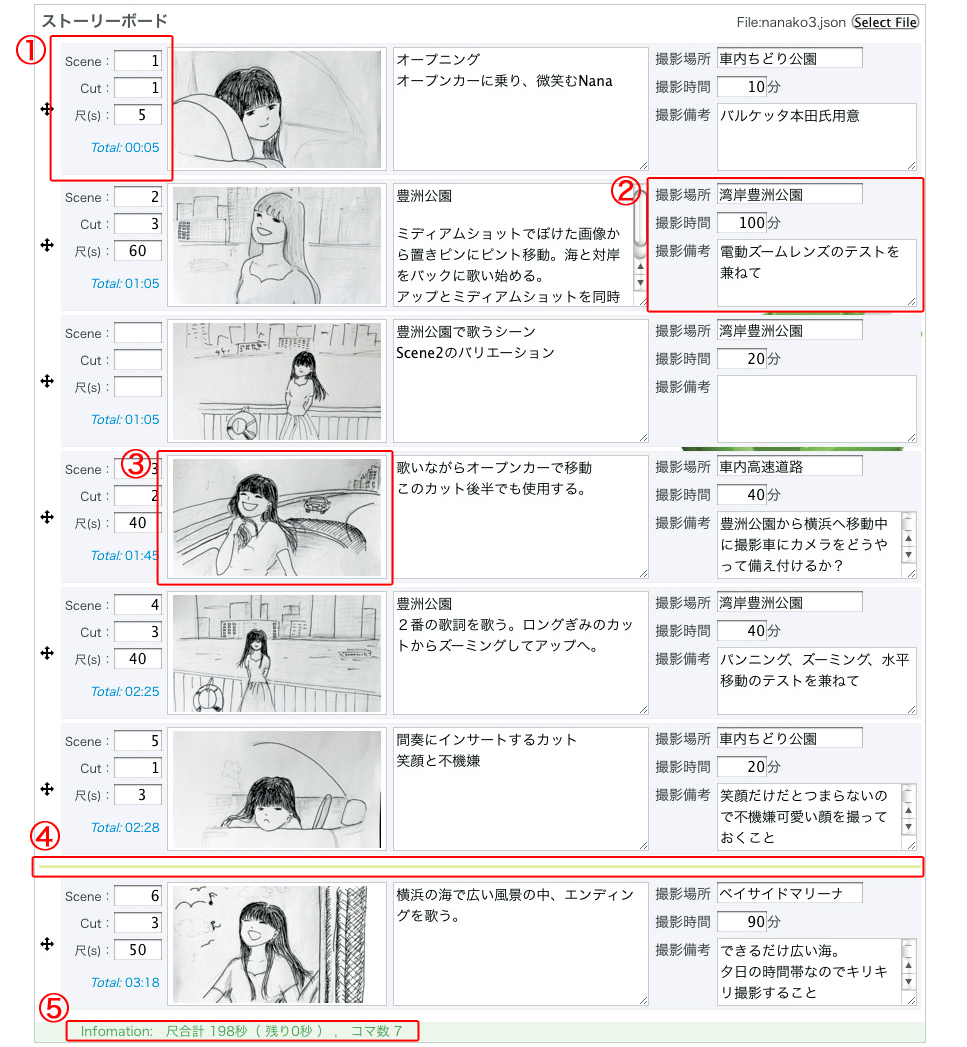
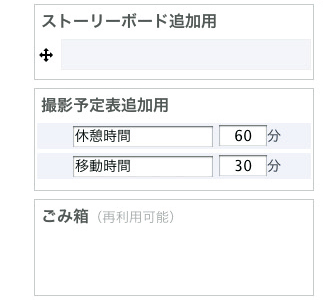
コマを足す時は、「ストーリーボード追加用」のパートから「ストーリーボード」にコマをドラッグ&ドロップ。コマを削除する時はごみ箱にドラッグ&ドロップ。ごみ箱の中身を再度ストーリーボードにドラッグすることも可能。変更、追加、削除はとても簡単なので、撮影現場でも打ち合わせの時でも、絵コンテがさっと作れます。
C撮影予定表
最大の特徴はシーンごとに「撮影場所、撮影予定時間」などを入力しておくと、自動的に場所ごとに撮影シーンをブロックでまとめて、撮影予定表を制作してくれることです。各ブロックは並び変え可能、休息時間や撮影場所の移動時間も入力でき、絵コンテを作ると同時に、撮影当日の行程管理ができてしまう仕様です。
この機能は、動画のみならず物量の多いスチル撮影で「必要カットと撮影する順番」を検討する際にも、便利に使えます。筆者のスタジオでも、大量の商品撮影をする際、カット数とファイルネームの管理に大いに役立っています。
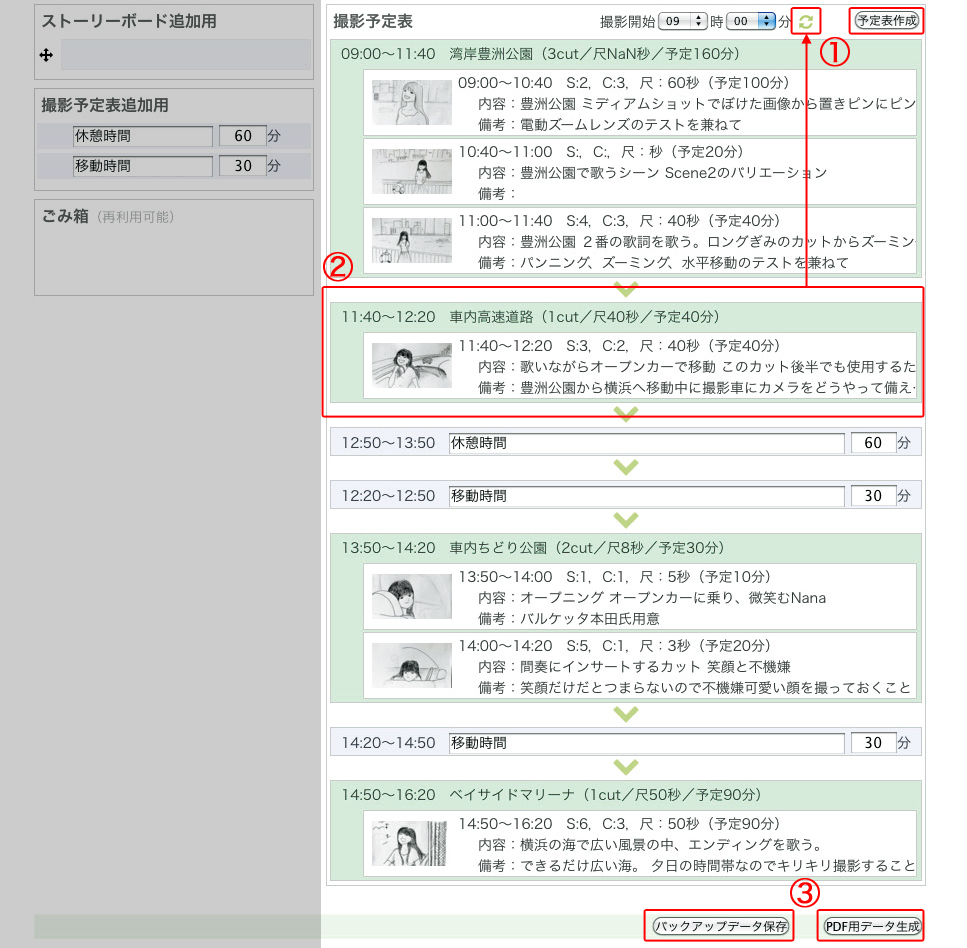
ブラウザの機能を使えばPDF表示、保存、プリントが可能
コンテ、撮影予定はPDFとしての表示、ブラウザの機能を使って保存、プリントが可能です。コンテPDFにはシーン、カット、尺、画像と「アクション・内容・台詞」の項目が記載され、撮影場所や撮影備考の項目は反映されません。一方、撮影予定PDFには全ての情報が記載されます。筆者の場合、コンテPDFはクライアントやモデルへの説明用、撮影予定PDFは撮影時の注意点や覚え書きなどの公開したくない情報も入れて使い分けています。
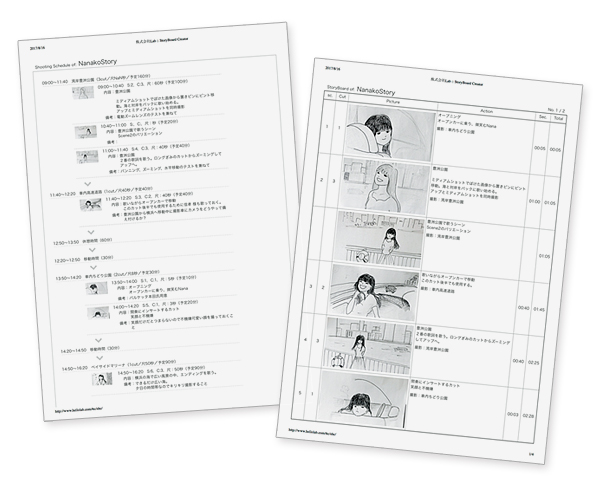 制作したデータはPDFで出力、印刷可能。コンテ(右)と撮影予定(左)がそれぞれ作られる。
制作したデータはPDFで出力、印刷可能。コンテ(右)と撮影予定(左)がそれぞれ作られる。
動画撮影をするフォトグラファーのために「軽くて簡単で使いやすい絵コンテソフト」という位置づけで作った「StoryBoard Creator」。筆者の会社Labのサイトから無料でご利用できますので(その代わりほとんどサポートはありませんが)、興味のある方は使ってみて下さい。対応ブラウザはFirefoxかGoogle Chrome(IE、Safariでは動作確認していません)。ブラウザベースで起動するWebアプリケーションのため、OSへの依存もなく、一度画面が表示されれば、回線を切っても動作します。
> StoryBoard Creator www.hellolab.com
絵コンテという内容を考慮し、作業途中のデータ内容はCloudなどに保存されず、バックアップを自分のPCに保存する必要がありますが(ダウンロードフォルダーに保存)、機密性は高いと考えます。ただし、リロード、あるいはブラウザを終了するとデータが消えてしまうので要注意。こまめにバックアップを取りましょう。
※この記事はコマーシャル・フォト2017年10月号から転載しています。
この1冊で「ジンバルのすべて」が奥の奥までわかる一眼&ジンバル スピードマスター
ビデオSALON編集部 編集
2,000円+税
あのクリエイターが使っているレンズと作例を大公開ムービーのためのレンズ選びGUIDE BOOK
ビデオSALON編集部 編集
2,200円+税
ドローン空撮に関する各種情報を完全網羅! ドローン空撮GUIDEBOOK 改訂版2019年
2,000円+税(電子書籍版1,900円+税)
鹿野宏 Hiroshi Shikano
デジタルカメラの黎明期からほとんどの一眼レフタイプのデジタルカメラを遍歴。電塾塾長としてデジタルフォトに関する数多くのセミナーを開催。カラーマネージメントセミナーも多い。写真撮影では2億画素の巨大な画像を扱い、2009年から動画撮影をスタート。WEB上の動画、デジタルサイネージ、社内教育用などの「ミニマル動画」を中心に活動している。
- クイックモーション設定で一味違う魅力的な映像を
- フジX-S10とXF50mmF1.0 R WRでポートレイト撮影
- 新時代到来を告げるM1チップ搭載MacBookの性能はいかに?
- 高速化を極めた結果、動画撮影機能が大幅アップ|ソニーα7S III
- 気軽に使えて高性能、エントリー機といって侮れないLumix G100
- MacBook Air 2018を仕事で使えるマシンにする
- ローリングシャッター歪みを計測する
- 光の色再現を評価する新基準TM-30-18を知っていますか?
- 使ってみたら絶対欲しくなるスペシャルなレンズたち
- 動画でも静止画でも「もう手放せない」Kaniフィルター
- 一眼ムービーもRAWで撮影できる時代が到来
- どう使いこなすか!? 注目のSIGMA fp
- 噂の新世代入力デバイス、Orbital2を使ってみた
- 動画撮影を本気で考えた一眼カメラ LUMIX S1H
- 高解像度静止画も動画も、という人にはお薦め、ソニーα7R IV
- 長時間勝負のタイムラプス撮影で愛用する機材
- 通話だけではもったいない。ソニー Xperia 1の凄い性能
- 4KハンディカムSONY FDR-AX700を今更ながら使ってみた
- ワンオペ撮影の強い味方となるか!? Roland V-02HD
- パナソニックのフルサイズミラーレスLUMIX S1/S1R
- ニコン Z 6で銀河のタイムラプスに挑戦
- 形はミラーレス一眼、中身はシネマカメラ、BMPCC4K(Blackmagic Pocket Cinema Camera 4K)
- フルサイズミラーレス、キヤノンEOS Rの動画性能は如何に!?
- ニコン Z 7の大口径は動画性能アップにも繋がる
- 大きく進化した動画性能、FUJIFILM X-T3
- 動画編集作業を高速に行なうための特効薬
- ジンバル初心者にも気軽に使えて高機能、DJI Ronin-S
- 動画編集用コンピュータが欲しい!
- 動画撮影でF1.2大口径単焦点という選択、オリンパスM.ZUIKO PRO
- GH5Sの「Dual Native ISO」はやはりすごい
- 動画撮影でも富士フイルムの「色」への思想を感じさせるX-H1
- スチルもムービーも高性能なα7R IIIを導入しました
- HDR映像を撮影可能にするハイブリッドログガンマとは
- ニコンD850でタイムラプスムービーを極める
- 動画機能も確実に進化させてきたニコンD850
- フォトグラファーのための簡単絵コンテソフト「StoryBoard Creator」
- ますます実用的になってきた動画AF撮影/Panasonic LUMIX GH5③
- Lumix GH5の動画撮影機能をさらに検証する/Panasonic LUMIX GH5②
- スチルフォトグラファーのためのデジタル一眼レフ動画撮影ガイド/Panasonic LUMIX GH5①
- 特別編:動画撮影ならこの機能に注目 4Kムービー時代のカメラ選びのポイント
- 第46回 伝統の色と階調再現。それだけで欲しくなる!? 富士フイルムX-T2
- 第45回 iPad Airをカメラコントローラーにする「DIGITAL DIRECTOR」
- 第44回 「ただ者ではない」カメラ、ソニーα7RII
- 第43回 フォクトレンダーF0.95 NOKTONが動画撮影でも評判な理由
- 第42回 快適な4K編集のために「G-SPEED STUDIO」導入を検討する
- 第41回 高性能タブレット「VAIO Z Canvas」を使う
- 第40回 「SHOGUN」をGH4とα7Sで使ってみた
- 第39回 4K記録ができる外部レコーダー「SHOGUN」
- 第38回 オリンパスOM-D E-M5 MarkIIの「手ぶれ補正」は、かなり使える
- 第37回 軽量な一眼カメラに最適な本格派ビデオ雲台が欲しい
- 第36回 コンデジでも4K動画が撮れる! LUMIX LX100の実力
- 第35回 ストロボもLEDも測定できる「スペクトロマスターC-700」
- 第34回 FCP Xマルチカム編集の便利さを改めて実感
- 第33回 一眼ムービーの様々な「不可能」をこれ1台で解決!「NINJA BLADE」
- 第32回 日本語化&機能強化でさらに身近になった「DaVinci Resolve 11」
- 第31回 「QBiC MS-1」と専用リグで360°パノラマ動画に挑戦
- 第30回 一眼ムービーにベストマッチのALLEXスライダー三脚システム
- 第29回 動画で様々なフィルムのトーンを簡単に再現できるソフト
- 第28回 GH4を「ミニマル動画」でいかに使いこなすか!?
- 第27回 LUMIX GH4の性能アップは期待以上だった
- 第26回 NECのPAシリーズ、マスターモニタ化計画
- 第25回 シネマカメラBMPCCのRAWデータの実力
- 第24回 「DaVinci Resolve」、ただ今勉強中
- 第23回 話題のBlackmagic Pocket Cinema Cameraを使ってみた
- 第22回 ミニマル動画のワークフロー「アフレコ編」
- 第21回 ミニマル動画のワークフロー「編集編」
- 第20回 ミニマル動画のワークフロー「撮影編」
- 第19回 ミニマル動画のワークフロー「打ち合わせ、機材選択編」
- 第18回 LUMIX GH3は、想像以上に「撮れる」カメラ
- 第17回 一眼レフの足りない部分を補完するカメラ「LUMIX FZ200」
- 第16回 フレームレートとシャッタースピードの関係
- 第15回 一眼ムービーの撮影時の画質設定は?
- 第14回 SSD搭載でMacBook Proをメインマシン化計画
- 第13回 Xicato社の屋内照明用LEDを撮影に使いたい
- 第12回 Lightroomを使ってカラコレ
- 第11回 動画のバックアップはどうしていますか?
- 第10回 ビットレートを制するものは動画出力を制する!
- 第9回 画像の書き出し設定は目的によって使い分ける
- 第8回 ニコンD4を動画撮影で使ってみた
- 第7回 アンブレラを使った動画撮影の「Light Modify」を考える
- 第6回 動画撮影に適した光源とライティングを考える
- 第5回 デジタルカメラのためのオーディオインターフェイス「DC-R302」
- 第4回 未知の世界...音声、音楽、効果音
- 第3回 ムービー撮影ならではの単焦点レンズにこだわる
- 第2回 ゼロから覚えるのなら、「Final Cut Pro X」だ!
- 第1回 難しく考えず、スチル撮影の延長からスタート